win10office打开是网页怎么办 win10打开office是网页版如何解决
更新时间:2021-06-10 09:21:44作者:xinxin
我们在使用win10系统进行办公的过程中,office办公软件是用户必不可缺的一款工具,许多用户也都熟悉office办公软件的操作,然而一些用户在打开office时总是出现网页版,对此win10office打开是网页怎么办呢?今天小编就来告诉大家win10打开office是网页版解决方法。
推荐下载:win10纯净版64位镜像
具体方法:
1、在Word中点击 开始 - 选项按钮,在Word 选线左侧点击信任中心。
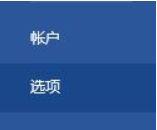
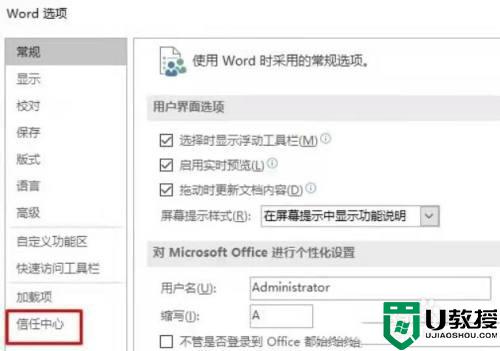
2、在右侧点击信任中心设置按钮。

3、在信任中心左侧点击隐私选项。
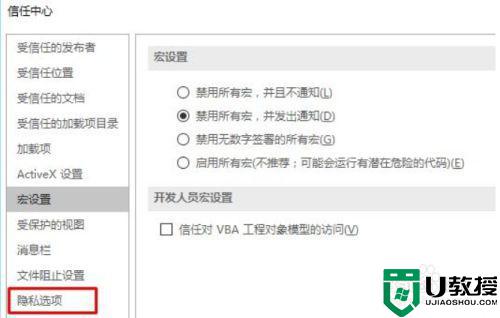
4、在隐私选项右侧将让Office连接到Microsoft的联机服务以提供与你使用方式和喜好相关的功能的勾去掉,点击确定,在Word 选项界面点击确定保存设置,关闭Word 重新启动即可!
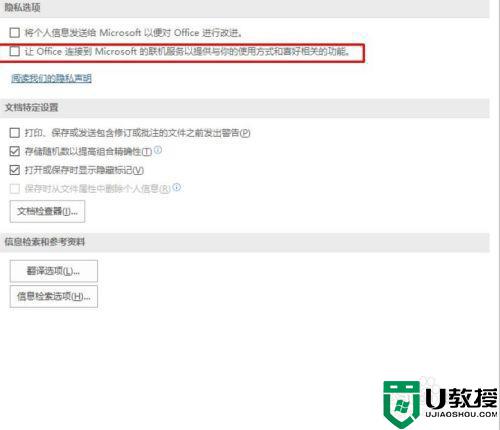
上述就是关于win10打开office是网页版解决方法了,有出现这种现象的小伙伴不妨根据小编的方法来解决吧,希望能够对大家有所帮助。
win10office打开是网页怎么办 win10打开office是网页版如何解决相关教程
- win10打开网页显示脱机如何解决 win10打开网页显示脱机的解决步骤
- w10打开网页出现503怎么办 w10打开网页提示503如何解决
- win10一打开网页就是hao123主页怎么回事 win10一打开网页就是hao123主页的恢复方法
- windows10网页f12打不开怎么办 windows10网页f12打不开解决方法
- win10浏览器个别网页打不开是什么原因 win10浏览器个别网页打不开的解决方法
- win10浏览器打不开网页但能上网怎么回事 win10网络正常浏览器打不开网页如何解决
- w10打不开浏览器网页如何处理 win10浏览器打不开网页怎么解决
- win10网页加载慢怎么回事 win10网页打开慢的解决方法
- Win10打开网页总不显示验证码怎么办 Win10打开网页总不显示验证码的两种解决方法
- 电脑win10可以登qq但是打不开网页怎么解决
- Win11如何替换dll文件 Win11替换dll文件的方法 系统之家
- Win10系统播放器无法正常运行怎么办 系统之家
- 李斌 蔚来手机进展顺利 一年内要换手机的用户可以等等 系统之家
- 数据显示特斯拉Cybertruck电动皮卡已预订超过160万辆 系统之家
- 小米智能生态新品预热 包括小米首款高性能桌面生产力产品 系统之家
- 微软建议索尼让第一方游戏首发加入 PS Plus 订阅库 从而与 XGP 竞争 系统之家
热门推荐
win10系统教程推荐
- 1 window10投屏步骤 windows10电脑如何投屏
- 2 Win10声音调节不了为什么 Win10无法调节声音的解决方案
- 3 怎样取消win10电脑开机密码 win10取消开机密码的方法步骤
- 4 win10关闭通知弹窗设置方法 win10怎么关闭弹窗通知
- 5 重装win10系统usb失灵怎么办 win10系统重装后usb失灵修复方法
- 6 win10免驱无线网卡无法识别怎么办 win10无法识别无线网卡免驱版处理方法
- 7 修复win10系统蓝屏提示system service exception错误方法
- 8 win10未分配磁盘合并设置方法 win10怎么把两个未分配磁盘合并
- 9 如何提高cf的fps值win10 win10 cf的fps低怎么办
- 10 win10锁屏不显示时间怎么办 win10锁屏没有显示时间处理方法

